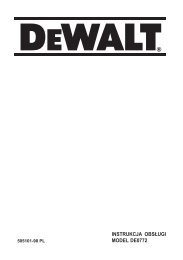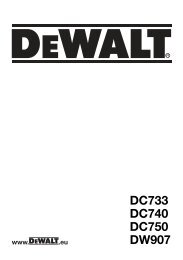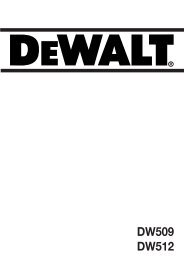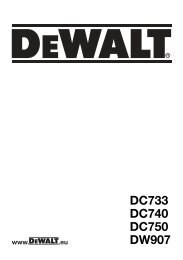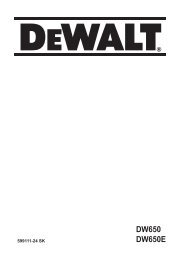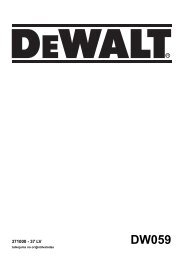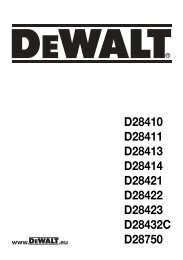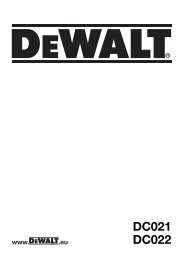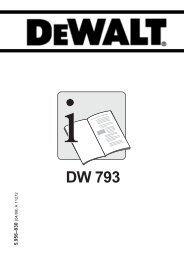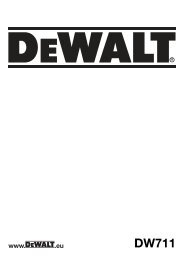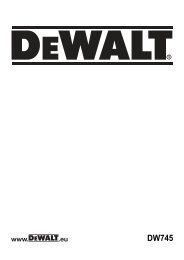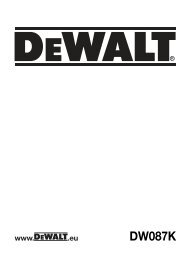rotationslaser dw075 - Service après vente - Dewalt
rotationslaser dw075 - Service après vente - Dewalt
rotationslaser dw075 - Service après vente - Dewalt
- No tags were found...
You also want an ePaper? Increase the reach of your titles
YUMPU automatically turns print PDFs into web optimized ePapers that Google loves.
PORTUGUÊS• Ao trabalhar com o Detector de laser digital daDEWALT, configure a velocidade de rotação dolaser para o valor mais elevado.• Se deixar cair o laser ou se este for sujeito auma pancada forte, mande verificar o sistemade calibragem num centro de assistênciaqualificado antes de utilizar o laser novamente.Painel de controlo do laser (fig. 1)O laser é controlado pelo botão de alimentação (e),pelo botão de velocidade/rotação (h), pelo botãodo modo de varrimento (i) e por duas setas (j, k). Assetas controlam o movimento da cabeça do laserpara a esquerda e para a direita quando o laser estáa ser utilizado no modo de nivelamento vertical.LIGAR O LASER (FIG. 1)1. Certifique-se de que as pilhas estão inseridascorrectamente e de que a porta do respectivocompartimento está bem fechada.CUIDADO: o laser irá funcionar mesmose a porta do compartimento das pilhasnão estiver trancada com o fecho.Para inserir as pilhas com segurança,certifique-se sempre de que a porta dorespectivo compartimento está fechadae trancada com o fecho.2. Prima suavemente o botão de alimentação (e)para ligar o laser. A luz do indicador LED daalimentação (f) irá acender-se e a unidade iráefectuar o nivelamento automático.NOTA: o indicador LED é utilizado para indicar quea unidade está ligada (luz acesa de forma fixa) epara o avisar de que as pilhas estão fracas (luz apiscar).NOTA: a cabeça irá começar ou continuar a rotaçãologo que o laser esteja nivelado.DESLIGAR O LASERPrima suavemente o botão de alimentação paradesligar o laser. O indicador LED da alimentação iráapagar-se.Botões do painel de controlo do laser(fig. 1)BOTÃO DE ALIMENTAÇÃOPrima o botão de alimentação (e) para ligar edesligar a unidade.BOTÕES DE SETASOs botões de setas (j, k) são utilizados para diversasfunções, de acordo com o modo de utilização daunidade.No Modo horizontal:Os botões de setas ajustam a direcção doraio laser no Modo de varrimento ou noModo de apontador (0 rpm).No Modo vertical:Os botões de setas deslocam o raio laserpara a esquerda e para a direita.BOTÃO DE VELOCIDADE/ROTAÇÃOO botão de velocidade/rotação (h) é utilizado paraajustar a velocidade de rotação do raio laser combase em 3 velocidades predefinidas.A cabeça irá percorrer as 3 velocidades emsequência à medida que o botão de velocidade/rotação for premido.LEMBRE-SE:Baixa velocidade = Raio luminosoAlta velocidade = Raio sólidoNOTA: o botão de velocidade/rotação executa amesma função do botão de velocidade/rotação nocontrolo remoto.BOTÃO DO MODO DE VARRIMENTOO botão do modo de varrimento (i) é utilizadopara fazer a cabeça do laser deslocar-se para tráse para a frente, criando uma linha laser curta eluminosa. Esta linha curta é muito mais luminosa e,consequentemente, mais visível do que quando aunidade se encontra no modo de rotação completa.Utilizar o Modo de varrimento:Para entrar no modo de varrimento, prima esolte o botão do modo de varrimento. Parasair do modo de varrimento, prima e solte obotão novamente.O tamanho e a direcção da zona devarrimento podem ser controlados com osbotões de setas no painel de controlo daunidade ou no controlo remoto. Para obteruma explicação mais detalhada, consultea secção Utilizar o controlo remoto semfios.O tamanho e a direcção da zona devarrimento também podem ser controladosmanualmente com o Modo de varrimentodefinido pelo utilizador:1. Configure a unidade para 0 rpm (modode apontador).2. Rode manualmente a cabeça do laserpara posicionar o raio laser numa dasextremidades da zona de varrimentopretendida.3. Prima e mantenha premido o botãode varrimento no painel de controlo daunidade. Ao manter premido o botão de94